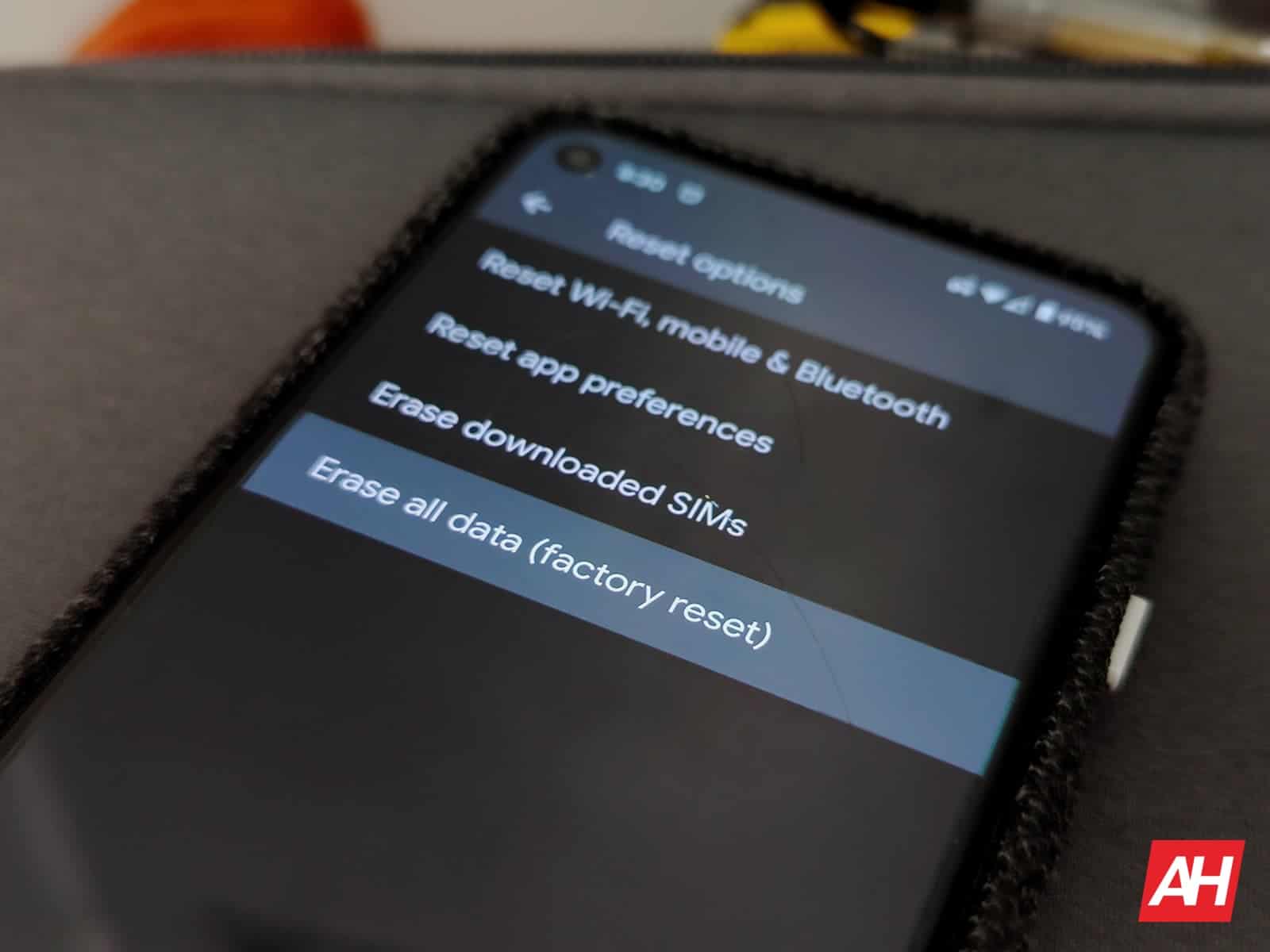
Для мобильных пользователей знание того, как стереть данные и вернуть устройство Android к его заводским настройкам по умолчанию, может быть важным навыком. Не в последнюю очередь потому, что, как и любое другое программное обеспечение, Android не всегда является самой стабильной платформой. Это означает, что иногда, хотя это бывает редко, может потребоваться полный сброс.
Кроме того, очистка смартфона удаляет подавляющее большинство личных данных, хранящихся на нем. Таким образом, речь идет не только о том, чтобы просто начать пользоваться телефоном с нуля, это отличный способ убедиться, что переработанный или выброшенный телефон не представляет опасности. Более того, по всему миру много пользователей Android. Фактически, большинство пользователей смартфонов во всем мире. Таким образом, продажа старого устройства стала отличным способом окупить стоимость нового телефона.
Вот как вы можете стереть данные со своего смартфона или планшета Android, чтобы вернуться к заводским настройкам
Теперь , этот процесс, вообще говоря, прост. Фактически, в большинстве смартфонов Android процесс перезапуска размещается в удобном для поиска месте в подкатегории «Система» в меню «Настройки». Как правило, он находится под нажатием на направленную вниз шевронную стрелку рядом с надписью «Дополнительно». Но не все OEM-производители одинаковы, и не каждый смартфон или планшет также помещает все параметры меню в одно и то же место. А это может затруднить поиск конкретной настройки.
Реклама
К счастью, существует довольно простой способ избежать разногласий между производителями. И это метод, который мы рассмотрим здесь. Итак, какой бы ни была причина для полного сброса настроек смартфона Android, очистки всех данных и возврата к заводским настройкам, это руководство должно оказаться полезным.
Теперь, выполнив сброс настроек до заводских, чтобы стереть и вернуть телефон Android, планшет или другое устройство Android с настройками по умолчанию не должны стирать установленную SIM-карту. Но это все равно хорошее место для начала, потому что также нет никаких гарантий, что этого не произойдет. Итак, первым шагом здесь будет выключение вашего смартфона или планшета и извлечение SIM-карты, если она установлена. То же самое будет справедливо для любых карт SD или microSD, которые вы случайно установили. Так что их также следует удалить, если они есть. Включите ваше Android-устройство снова и перейдите в приложение «Настройки». Попасть в приложение можно несколькими способами. Но в нашем примере мы перейдем в панель приложений, а затем в приложение «Настройки». Обычно это значок в виде шестеренки или переключателя. Как отмечалось выше, параметр Factory Reset обычно находится в меню «Система» в приложении «Настройки». В этом подменю он обычно находится в сегменте «Дополнительно», расположенном в нижней части страницы. Но некоторые OEM-производители не помещают его туда, выбирая вместо этого другие подменю. Например, меню безопасности и учетных записей, все зависит от того, к какой стране принадлежит компания, о которой идет речь. По этой причине мы полностью откажемся от навигации по этим меню. Вместо этого найдите инструмент поиска для настроек. В наших примерах изображений используется Google Pixel 5, который отображается как строка поиска. На других гаджетах он может быть спрятан за значком увеличительного стекла или в трехточечном дополнительном меню. Введите поисковый запрос «Заводские настройки», чтобы выполнить поиск. Верхний результат, возвращаемый поиском, должен демонстрировать соответствующий вариант, как показано на наших образцах изображений.. Нажмите на эту опцию, чтобы открыть соответствующее меню. Выберите опцию «Стереть все данные (сброс к заводским настройкам)». Android представит вам список, в котором показаны все установленные приложения, которые потеряют доступ к учетной записи во время сброса. Фактически, те приложения, которые будут выходить из системы и удаляться. Внизу есть опция «стереть загруженные SIMS», но по умолчанию она не отмечена. Причина в том, что для получения новой виртуальной SIM-карты необходимо связаться с вашим оператором связи. Поэтому не устанавливайте этот флажок, если вы не передаете телефон кому-то другому для использования с другим оператором связи или планируете. Нажмите «Стереть все данные». Введите свой PIN-код безопасности, пароль или другой метод подтверждения, чтобы продолжить. У нас нет снимка экрана с этим экраном, так как Android не делает снимки экрана с паролями/PIN-кодами. Но она должна быть похожа на стандартную страницу подтверждения, которую вы видите, запрашивая эту информацию. Коснитесь следующей клавиши или клавиши со стрелкой вперед. Наконец, выберите «Стереть все данные» в последний раз. После этого шага возврата не будет, поэтому убедитесь, что вы готовы к сбросу настроек, прежде чем продолжить. Ваш телефон сбросит один или два раза во время процесса сброса, а затем вернет пользовательский интерфейс к первому экрану, который отображается при загрузке телефона для первый раз